Présentation de l’outil Intelligence 360
L'outil Intelligence 360 a une interface conviviale qui facilite la navigation.

Quand vous ouvrez une session, la section Aperçu vous donne accès à un résumé :
- de vos envois sortants et entrants;
- des articles pour lesquels il y a eu un balayage d’exception;
- des livraisons à temps.
- Mes avis, Ma liste d’articles à surveiller, Mes rapports favoris, Mes Rapports récents et Soutien
Cliquez sur Aperçu dans la barre de navigation supérieure.

Affichage du résumé filtré de vos articles sortants et entrants
Cliquez sur Modifier les filtres pour choisir les articles que vous voulez afficher.

Vous pouvez filtrer par date et par numéro du client.
Aperçu des envois sortants
La section d’aperçu des Envois sortants fournit un résumé de vos envois sortants, organisés selon les étapes du procédé de livraison : Prêt à expédier, Expédié, En transit ou Livré.
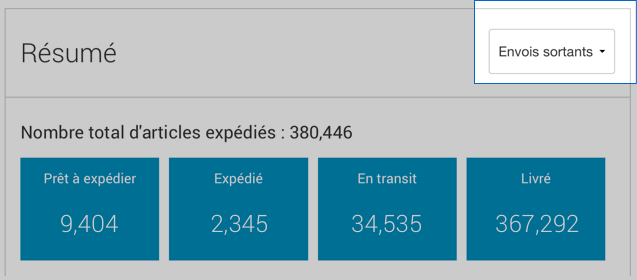
Aperçu des envois entrants
La section d’aperçu des Envois entrants affiche le nombre d’articles qui ont été retournés au cours des 28 derniers jours. Vous pouvez aussi afficher les articles retournés pour une période de trois jours ouvrables consécutifs. Les articles entrants comprennent les articles Renvoi à l’expéditeur (RAE) et les retours autorisés ou prévus.
Dans la section d’aperçu des envois entrants, les renseignements sont organisés par date de livraison prévue (DLP).
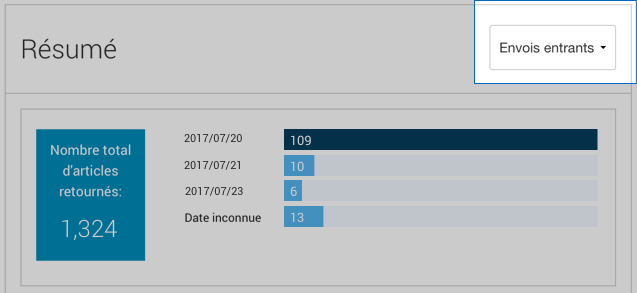
Affichage des exceptions (articles dont la livraison a été retardée de manière inattendue)
L’écran Total des exceptions de la section d’aperçu contient un affichage résumé des envois sortants et entrants qui ont subi une interruption imprévue de la livraison.
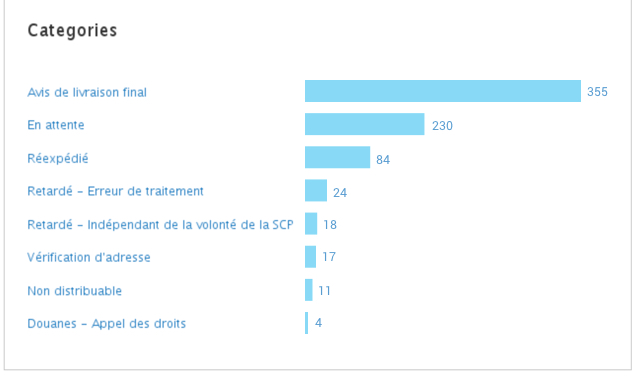
Affichage de vos livraisons à temps
Les envois sortants et entrants livrés à temps sont regroupés par lieu de destination (Canada, États-Unis, International), par service d’expédition, par nombre d’envois précisés dans la section de filtrage et selon le pourcentage de livraison à temps.
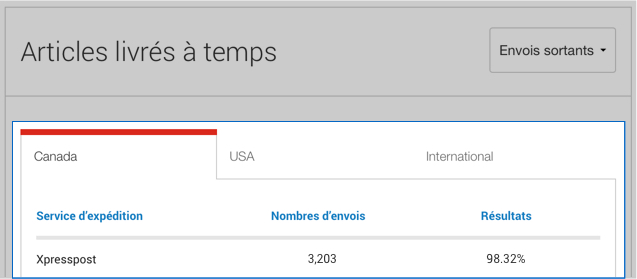
Vos avis
Intelligence 360 vous avise lorsque votre article a atteint l’étape souhaitée.

Votre liste de surveillance
Gardez vos articles importants à l’œil en ajoutant jusqu’à 20 articles à votre liste de surveillance.
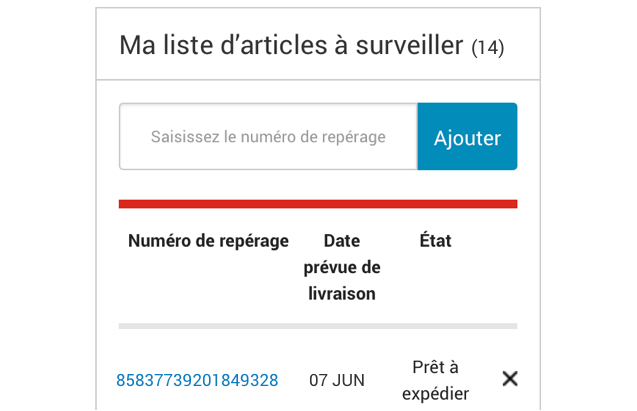
Vos rapports favoris et récents
Affichez les rapports que vous avez ajoutés à vos favoris et les cinq rapports les plus récents créés au cours des 30 derniers jours.
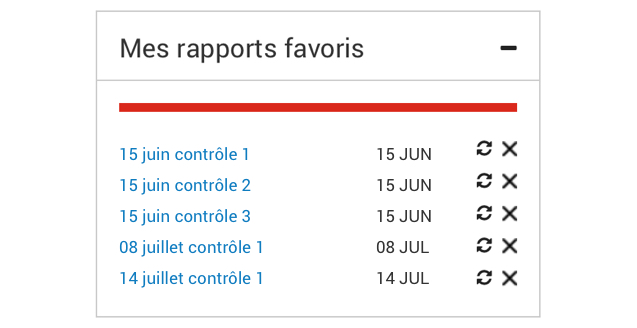
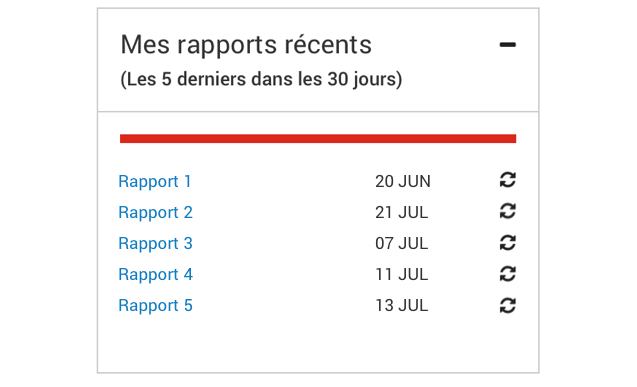
Soutien
La section Soutien d’Intelligence 360 comporte des liens vers des pages d’information où vous trouverez des définitions et des termes, des directives de navigation et des directives étape par étape sur la création, l’exportation et l’impression de rapports, et plus encore.
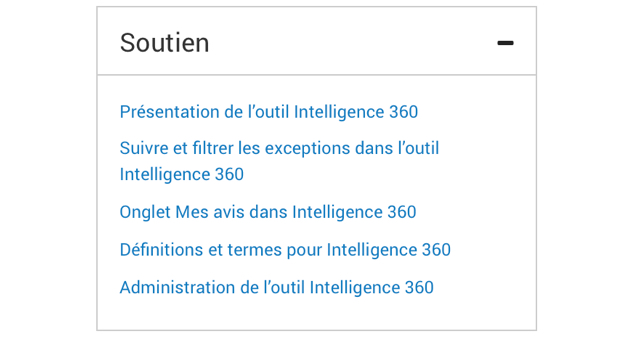
Pour voir un aperçu complet de l’outil Repérer 360, veuillez lire la présentation de l’outil Intelligence 360.